|
|
LAVIE Tab S(Android 6.0)で文字入力に使用する言語を設定する方法 | ||
LAVIE Tab S(Android 6.0)で文字入力に使用する言語を設定する方法 |
 | LAVIE Tab S(Android 6.0)で、文字入力に使用する言語を設定する方法について教えてください。 |
 | タブレットにインストールされているさまざまな言語を使用して、キーボードから文字を入力することができます。 |
はじめに
LAVIE Tab S(Android 6.0)では、ソフトウェアキーボードを利用して文字を入力します。
※ ソフトウェアキーボードは、文字を入力する際にカーソルと同時に画面上に表示されます。
ソフトウェアキーボードに表示する言語は、既定の入力方法に設定されている日本語や英語のほか、インストールされているさまざまな国の言語を使用することができます。
操作手順
LAVIE Tab S(Android 6.0)で文字入力に使用する言語を設定するには、以下の操作手順を行ってください。
以下の該当する項目を確認してください。
1. 既定の言語(日本語か英語)から選択する方法
既定の言語(日本語か英語)から選択するには、以下の操作手順を行ってください。
文字入力を行う画面で、ソフトウェアキーボードを表示させます。
ここでは例として、ブラウザを起動し、文字入力箇所をタップして、ソフトウェアキーボードを表示させます。
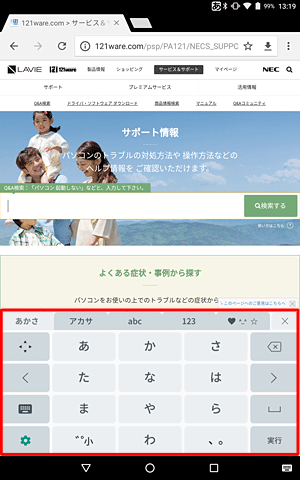
画面右下の「
 」をタップします。
」をタップします。
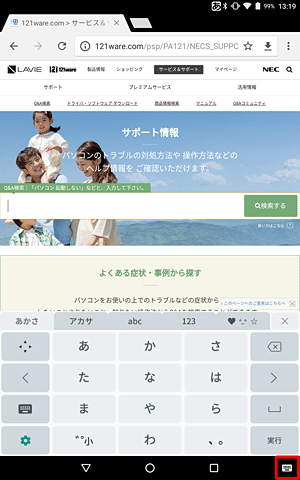
「日本語(日本)」または「英語(米国)」をタップします。
ここでは例として、「英語(米国)」をタップします。
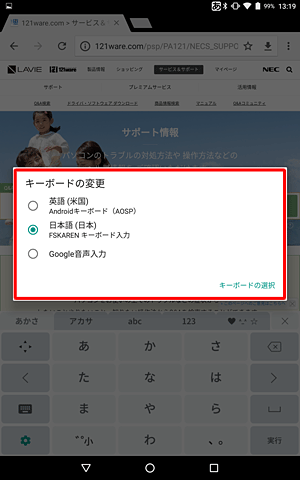
※ 「キーボードの選択」をタップすると、変更可能なキーボードの種類を追加または削除できます。
以上で操作完了です。
キーボードの入力言語が「英語」に切り替わったことを確認してください。
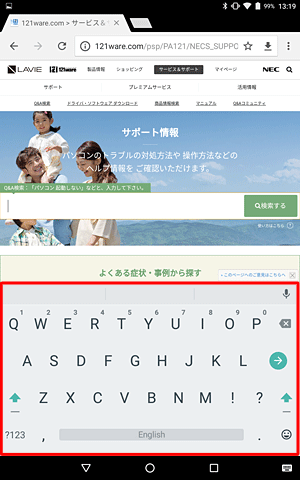
2. そのほかの言語を追加して選択する方法
英語以外の言語に変更するには、以下の操作手順を行ってください。
ホーム画面を開き、「
 」をタップします。
」をタップします。
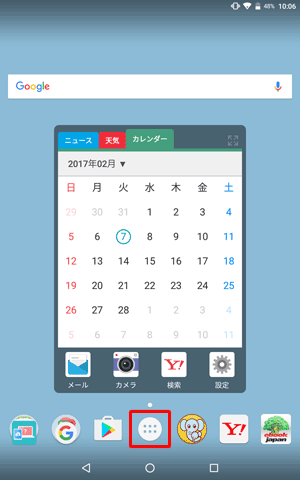
アプリの一覧が表示されます。
「設定」をタップします。
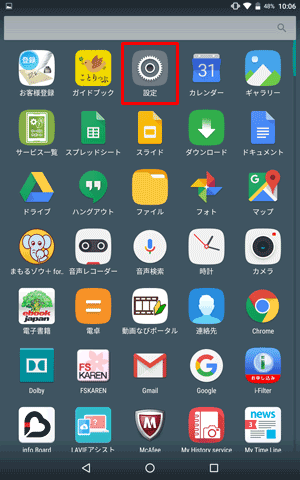
「設定」が表示されます。
「ユーザー設定」欄から、「言語と入力」をタップします。
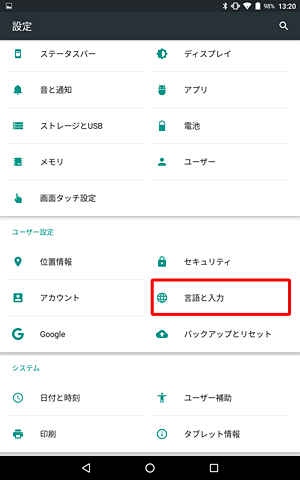
「言語と入力」が表示されます。
「キーボードと入力方法」欄から、「Androidキーボード(AOSP)」をタップします。
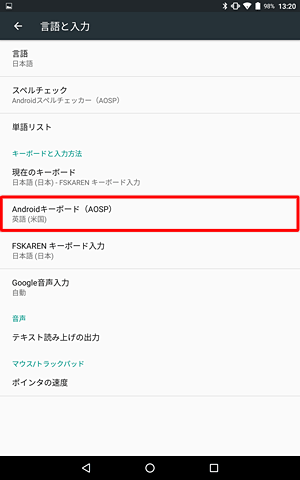
補足
キーボードの種類によって、使用できる言語が異なります。
使用したい言語が対応していない場合は、Google Playより該当のキーボードアプリをインストールしてください。
Google Playからアプリをインストールする方法については、以下の情報を参照してください。
 LAVIE Tab S(Android 6.0)でアプリやウィジェットをインストールする方法
LAVIE Tab S(Android 6.0)でアプリやウィジェットをインストールする方法「Androidキーボードの設定(AOSP)」が表示されます。
「言語」をタップします。
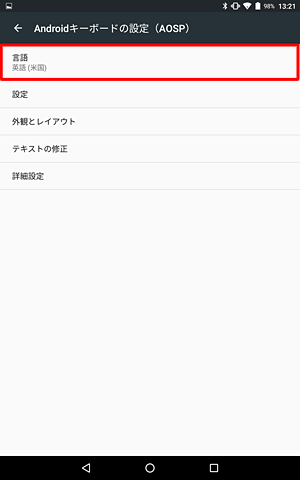
「システムの言語を使用」をタップして無効にし、現在の設定を解除します。
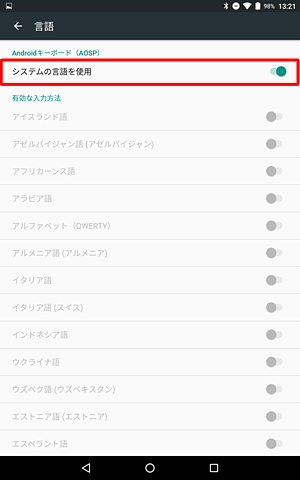
「有効な入力方法」欄がアクティブになるので、使用したい言語をタップします。
ここでは例として、「アラビア語」をタップします。
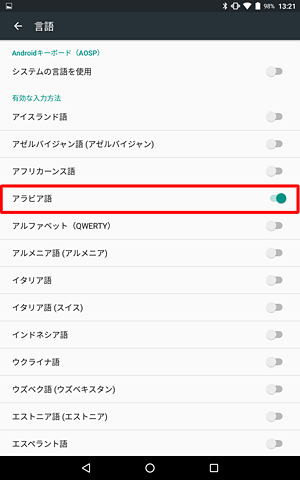
※ 複数の言語を選択できます。画面左上の「
 」を2回タップし、「言語と入力」画面に戻り、「現在のキーボード」をタップします。
」を2回タップし、「言語と入力」画面に戻り、「現在のキーボード」をタップします。
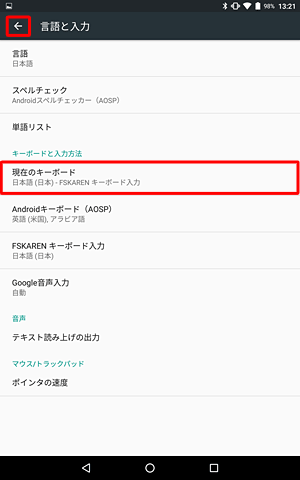
使用したいキーボードの言語をタップします。
ここでは例として、「アラビア語」をタップします。
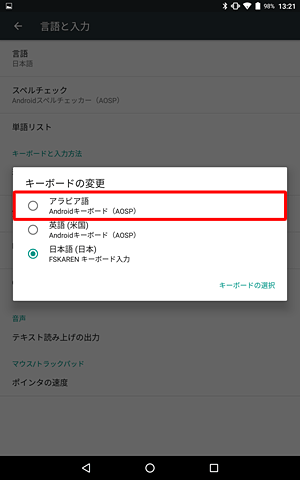
「言語と入力」画面に戻ります。
「現在のキーボード」が「アラビア語」に切り替わったことを確認します。
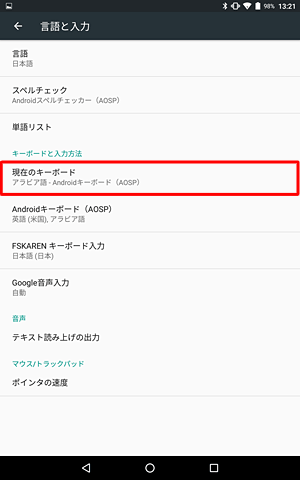
以上で操作完了です。
キーボードの入力言語が「アラビア語」に切り替わったことを確認してください。
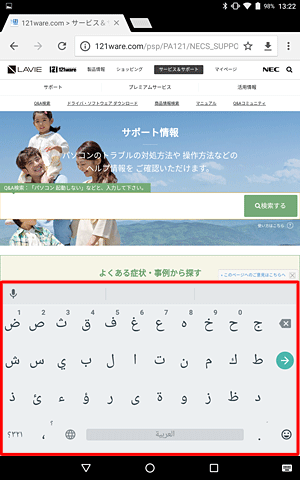
対象製品
PC-TS508FAM
このQ&Aに出てきた用語
|
|
|











